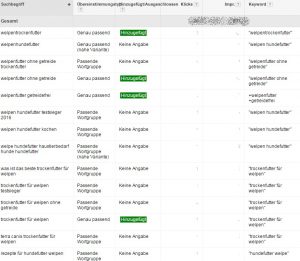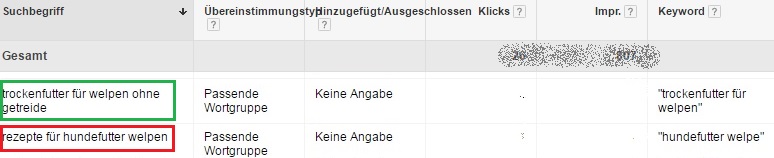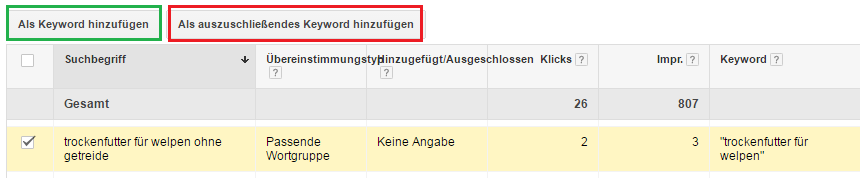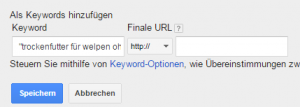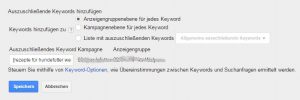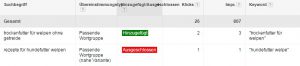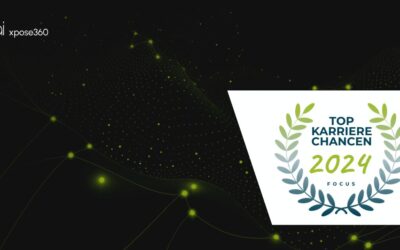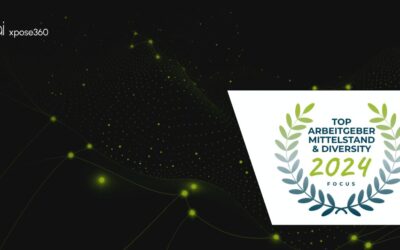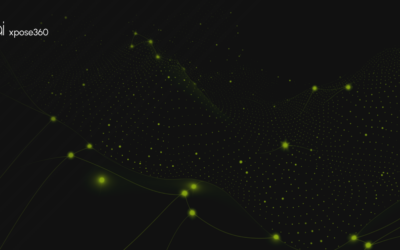Sobald man in AdWords Keywords aktiviert, dauert es meist nicht lange bis die ersten Suchanfragen potentieller Kunden durchgeführt werden, die die Schaltung dieser Keywords auslösen. Je nach Traffic des Kontos kann man dann nach einem Tag oder einer Woche zum ersten Mal die Suchbegriffe ansehen, auswerten und optimieren.
Hier eine kleine Schritt für Schritt Best-Practice Anleitung:
1.) Nachdem man sich im AdWords Konto eingeloggt hat, navigiert man zum Reiter „Keywords“. Dort gibt es die Auswahl „Suchbegriffe“:
Hier werden nun die Suchbegriffe des ausgewählten Zeitraums angezeigt. Um einen genauen Überblick davon zu bekommen, welcher Suchbegriff auf welches Keyword gematcht wurde, empfehlen wir, sich zusätzlich die Spalte „Keyword“ einblenden zu lassen:
2.) Nun erhält man eine Übersicht, in der tatsächliche Suchbegriffe den eingebuchten Keywords gegenübergestellt sind:
3.) Auf zwei Suchbegriffe gehen wir nun genauer ein:
Die Suchanfrage „trockenfutter für welpen ohne getreide“ ist für unser Angebot sehr relevant, aber noch nicht als Keyword in unserem Konto vorhanden, sondern wird aktuell auf „trockenfutter für welpen“ gematcht. Deshalb sollten wir den Suchbegriff nun als neues Keyword mit aufnehmen.
Anders verhält es sich mit der Suchanfrage „rezepte für hundefutter welpen“. Da wir keine Rezepte oder Kochbücher für Hundefutter anbieten, möchten wir zu diesem, wenig relevanten Suchbegriff nicht mehr erscheinen und nehmen die Phrase „rezepte“ als auszuschließendes Keyword in unsere Kampagne mit auf.
Sowohl das Aufnehmen neuer Keywords, als auch das Setzen von Negative Keywords beginnt mit dem gleichen Schritt. Der entsprechende Suchbegriff wird markiert, indem man vor dem Wort ein Häkchen setzt, anschließend wählt man in der oberen Leiste aus, ob der Begriff als Keyword oder als Negativ hinzugefügt werden soll:
4.) Ein neues Keyword hinzufügen
Wählt man den Schritt „als Keyword hinzufügen“ öffnet sich eine Maske, in der man das Keyword noch abändern, sowie einen Match-Type vergeben kann.
5.) Ein neues Negative Keyword ergänzen:
Wählt man „als auszuschließendes Keyword hinzufügen“ erscheint eine etwas größere Maske, mit der Möglichkeit das Negative Keyword auf Kampagnen-Ebene, Anzeigengruppen-Ebene oder Konto-Ebene auszuschließen.
6.) Welche Suchbegriffe bereits als Keyword oder Negativ hinzugefügt wurden, erkennt man in der Spalte „Hinzugefügt/Ausgeschlossen“:
Mit ein wenig Übung lassen sich die Konten durch regelmäßiges Auswerten der Suchbegriffe stetig verbessern, da die Relevanz der ausgelieferten Anzeigen steigt. Dadurch verbessert sich auch der Qualitätsfaktor, was sich wiederum positiv auf die Klickpreise auswirkt.
>>Zu den weiteren Tutorials:
#1: AdWords Kampagnen Setup & Kontoanalyse
#3: PPC Textanzeigen Erstellung
#5: Tracking Basics für Google AdWords
#6: Facebook Ads – einfach erklärt
#7: Dynamische Anzeigenformate in Google AdWords
#8: Das Google Display Netzwerk

Fabian studierte an der Hochschule Ravensburg-Weingarten Angewandte Informatik und entdeckte in dieser Zeit seine Leidenschaft für Usability, Conversion-Optimierung und SEO. Aktuell ist er bei der xpose360 GmbH für den Bereich SEO zuständig.